Alterar tema (modelo) WordPress
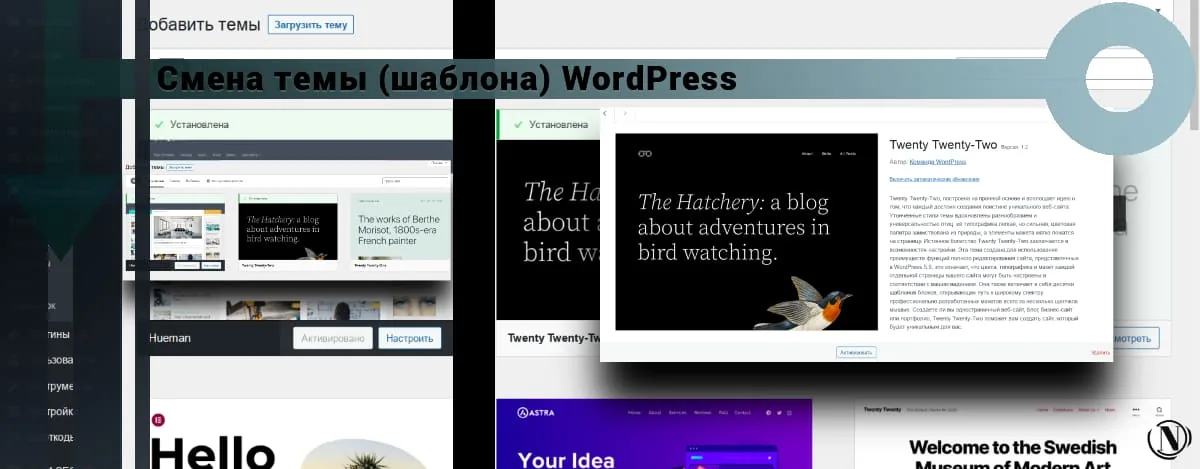
Olá a todos, neste guia vou contar como mudar o tema do wordpress. Alterar o modelo do tema é uma decisão muito séria. Acontece que o design do site fica desatualizado, o envolvimento do usuário é perdido devido à estrutura inconveniente do modelo do tema. Pode haver muitas razões.
Portanto, neste guia, mostrarei como alterar o tema no WordPress e instalar um novo modelo.
O conteúdo do artigo:
Mudando o tema (template) no WordPress
1. Primeiro você precisa ir para o item de menu Aparência e clique em Temas.

2. Clique em Adicionar novo (a adição é possível, tanto no menu (2) quanto em um bloco vazio (2)).

3. Você pode baixar o tema do arquivo em seu computador. Para fazer isso, clique Baixar tema, observe que o arquivo do tema deve ser baixado de uma fonte oficial (para evitar que malware e backdoors entrem no site).
4. Favoritos - Modelos de temas recomendados do WordPress são apresentados. Esses modelos são simples e testados pelos desenvolvedores do WordPress.
5. Popular — são apresentados modelos dos temas mais baixados e procurados. Como regra, a escolha é enorme, olhe em volta, você pode encontrar um modelo de tema adequado.
6. Fresco - em regra, são apresentadas as últimas novidades dos temas criados. Esses modelos podem ter novos códigos e abordagens modernas para implementar seus projetos. Esses temas são, na maioria dos casos, otimizados para mecanismos de pesquisa mais do que os modelos antigos.
7. Filtro de recursos é uma ótima maneira de personalizar um modelo de tema para atender às suas necessidades. Aqui você pode escolher:
— Assunto (blog, loja, educação, entretenimento, comida e bebida, portfólio, notícias e muito mais).
— Funções (fundo transparente, personalização de cores, estilo do editor, formatos de postagem, widgets de rodapé, edição completa do site e outros).
— Disposição (layout de grade, uma coluna, duas colunas, três colunas, menu à esquerda, blocos largos e outros).
Marque as caixas dos itens que você gostaria de ter em seu site. Após selecionar as características desejadas, clique em Aplicar filtro. Após a filtragem, a lista apresentará modelos de temas com base nas características selecionadas.
8. O botão Instalar fica visível quando você passa o mouse sobre o bloco do modelo desejado. Clique se você deseja instalar um modelo adequado.
9. Visualizar - uma ótima oportunidade para se familiarizar com o tema antes de instalá-lo. Abre o View Editor, que exibe o tema como se estivesse instalado em seu site.
10. Pesquise pelo nome do tópico. Se você souber o nome do tema que deseja instalar, digite o nome e a pesquisa o mostrará.

11.Depois de baixar o tema selecionado, você precisa ativá-lo.

O tema está instalado e ativado, parabéns. Como você pode ver, o processo de instalação de um novo tema em um site WordPress é simples. Se você precisar reverter para o modelo de tema anterior. Siga o caminho: Aparência -> Temas. A seguir, um pouco sobre as especificidades da alteração do modelo do tema.
Mudando Temas no WordPress - Melhores Práticas
- Nunca baixe um arquivo de tema de fontes desconhecidas. Isso 100% infectará seu site com o seguinte malware, código e scripts (backdoor, vírus favicon, redirecionamentos, scripts de rastreamento). Use o modelo de tema, apenas da fonte oficial.
- Certifique-se de testar o tema em um site de terceiros se você tiver um site completo com um grande número de postagens, páginas e uma estrutura complexa. Alterar o tema em tal site pode levar a conflitos com plugins, violação da estrutura do site.
- Pré-configure o estilo do modelo e familiarize-se com suas configurações para mudar rápida e eficientemente de um modelo antigo para um novo.
Finalmente
Eu disse a você como mudar o tema do WordPress. Também aprendemos como realizar esse processo com segurança e eficácia. Nos artigos a seguir, falarei sobre como adicionar vídeo ao site, configurar menus e widgets. Tudo isso, passos consistentes para a correta e completa configuração do seu site. Desejo-vos boa sorte, amigos.
Lendo este artigo:
Obrigado por ler: AJUDANTE DE SEO | NICOLA.TOP










Agora entendo qual tema você está usando no site. Ótimo modelo, com certeza vou tentar. Obrigado pelo conteúdo, artigos úteis que você tem.